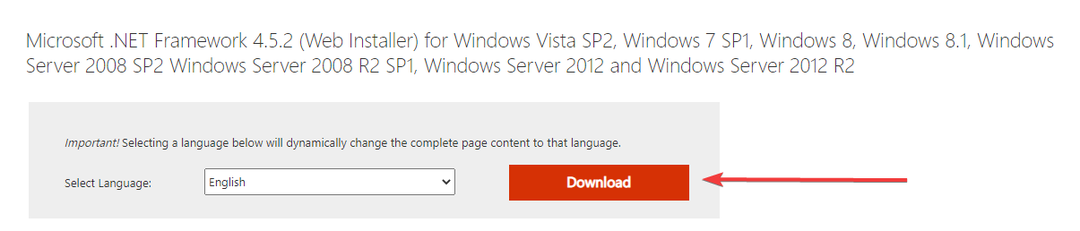- OBS-kraschproblem i Windows 10 orsakas ofta av grafikkortsappen eller föråldrade versioner.
- I det här fallet, slösa inte mer tid och använd helt enkelt vår procedur för hur du enkelt återställer den här appen.
- Du kan också installera om OBS genom att använda den officiella nedladdningssidan och följa stegen nedan.
- Om OBS fortsätter att krascha på din PC, överväg bara att ta en närmare titt på spelläget också.

XINSTALLERA GENOM ATT KLICKA PÅ LADDA FILEN
Denna programvara kommer att reparera vanliga datorfel, skydda dig från filförlust, skadlig programvara, maskinvarufel och optimera din dator för maximal prestanda. Fixa PC-problem och ta bort virus nu i tre enkla steg:
- Ladda ner Restoro PC Repair Tool som kommer med patenterad teknologi (patent tillgängligt här).
- Klick Starta skanning för att hitta Windows-problem som kan orsaka PC-problem.
- Klick Reparera allt för att åtgärda problem som påverkar din dators säkerhet och prestanda
- Restoro har laddats ner av 0 läsare denna månad.
OBS eller Open Source Broadcaster är en gratis och öppen källa mjukvaruverktyg som kan användas för att streama och spela in program. Det är ganska populärt och användarna älskar det.
Trots det, som med alla andra program, OBS är inte immun mot fel och fel. En av de vanligaste av dem är ingen mindre än att OBS har kraschat! fel.
Det finns dock flera möjliga lösningar som kan hjälpa dig att bli av med detta irriterande Windows 10 fråga för gott. Läs vidare för att hitta dem alla.
Hur kan jag fixa Woops, OBS har kraschade fel?
1. Återställ grafikkortsappen

Ett av de enklaste sätten att hantera detta problem är att återställa grafikkortsappen som är installerad på din PC.
Metoderna skiljer sig åt med de olika apparna även om de vanligtvis innebär att man öppnar appen och trycker på Återställa knappen, som troligen är inrymd i inställningar sektion.
2. Ändra OBS-kompatibilitet

- Högerklicka på OBS och klicka Egenskaper.
- I den Egenskaper dialogrutan, välj Kompatibilitet.
- Välj Kör programmet i kompatibilitetsläge för kryssruta.
- Välj i rullgardinsmenyn som aktiveras Windows 10.
- Klicka på Tillämpa och OK.
- Klicka också på Ändra inställningar för alla användare knappen längst ned.
- Under Kompatibilitet för alla användare fliken i den nya dialogrutan som öppnas, ändra kompatibilitetsläget till Windows 10 med samma process som nämnts ovan.
- Klicka på Tillämpa och OK för Egenskaper dialogrutan för att stänga.
- Högerklicka också på OBS program och välj Felsök kompatibilitet. Följ instruktionerna på skärmen för att utesluta att inkompatibilitet är en av anledningarna till att programmet beter sig felaktigt.
Detta kan vara ett annat sätt att hantera felet eftersom det ofta finns kompatibilitetskonflikter som leder till att fel dyker upp.
Allt du behöver göra är att tillämpa ovanstående procedur och sedan försöka starta OBS-programmet igen. Det borde inte vara något fel den här gången.
3. Avinstallera och installera om OBS

- Klicka på Start > Miljö > App.
- På Appar och funktioner sidan som öppnas kommer du att se listan över alla appar som är installerade på din PC.
- Välj OBS från den listan för att avslöja Avinstallera.
- Klicka på den och följ instruktionerna på skärmen för att ta bort appen helt från din dator.
- För att installera om appen, gå till officiella nedladdningssida för OBS.
- Där kommer du att se nedladdningslänken för Windows PC.
- Klicka på den för att ladda ner .exe-filen.
- Följ instruktionerna på skärmen för att installera OBS på din PC.
En annan metod som fungerar för det mesta är att avinstallera det problem som gör programmet och installera det igen. Du borde inte ha några problem med en ny installation av OBS på din PC.
4. Inaktivera Windows 10-spelläget

- Klicka på Start > Miljö > Spelande.
- I den Game Bar windows, välj Spelläge från den vänstra kolumnen.
- Till höger, växla till Använd spelläge inställning till av placera.
Detta kan tyckas konstigt eftersom spelläget som kommer med Windows 10 Creators Updates och OBS sannolikt inte har någon direkt koppling mellan dem.
Trots det sa en del att inaktivering av spelläget på sin PC hjälpte till att bli av med OBS-felet har kraschat. Tveka därför inte att tillämpa ovanstående steg också.
Har du tillämpat ovanstående tips? Låt oss veta vilken som fungerade för dig i kommentarsfältet nedan.
 Har du fortfarande problem?Fixa dem med det här verktyget:
Har du fortfarande problem?Fixa dem med det här verktyget:
- Ladda ner detta PC Repair Tool betygsatt Bra på TrustPilot.com (nedladdningen börjar på denna sida).
- Klick Starta skanning för att hitta Windows-problem som kan orsaka PC-problem.
- Klick Reparera allt för att åtgärda problem med patenterad teknik (Exklusiv rabatt för våra läsare).
Restoro har laddats ner av 0 läsare denna månad.
Vanliga frågor
OBS-kompatibilitetsproblem är ofta ansvariga för denna obehagliga situation. Hur som helst, tipsen som finns i detta snabbguide om hur du åtgärdar problem med OBS-kraschar fungerar som en charm.
Ja det gör det. Titta på det här artikel om hur man löser skadade OBS-filer om du råkar ha en tidigare inspelning som du inte kan öppna.
OBS är ett fantastiskt videostreaming- och inspelningsprogram. Om du upplever någon form av problem, ta en titt på detta guide tillägnad att lösa ljudproblem för OBS-inspelning av spel.